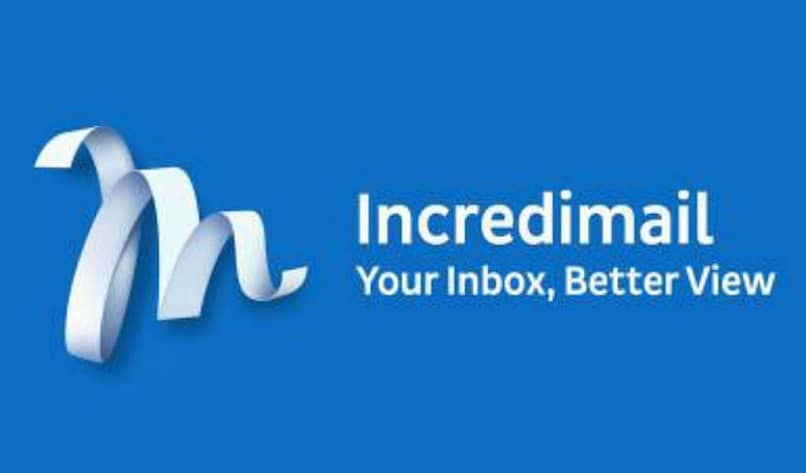
Ninguém está isento de falhas de software e também pode ser necessário recuperar as pastas do IncrediMail. Isso às vezes ocorre sem aviso ou explicação aparente, gerando uma grande preocupação para os usuários.
Afinal, se você for organizando seus e-mails e arquivos em pastas é precisamente porque você está preocupado com o destino deles. Portanto, se isso aconteceu com você ou se você deseja saber se acontece com você, preste atenção a esses métodos.
Recupere pastas do IncrediMail
O princípio é simples: o fato de as pastas não estarem visíveis não significa que elas não estejam lá. Ou seja, a falha pode estar na supervisão que o sistema faz das pastas e não destas próprias.
A boa notícia é que isso significa que os dados não são perdidos e, em vez disso, são virtualmente invisíveis. A má notícia é que isso é devido a um arquivo específico que gerou este erro. Felizmente, você só precisa seguir estas etapas para remediar essa situação de forma rápida e fácil.
Etapa um: identificar a pasta de dados
Para recuperar suas pastas, a primeira coisa que você deve fazer é execute o IncrediMail e uma vez no aplicativo entre no menu “Ferramentas”. Então você deve selecionar “Opções” e finalmente ir para “Configurações da pasta de dados”.
Graças a isso, as informações que você procura serão exibidas por meio de um caminho de endereço. É essencial copiá-lo, pois você precisará dele mais tarde.
Etapa dois: desligue o IncrediMail
Isso é crucial porque você está prestes a alterar seu funcionamento e se estiver ativo, você corre o risco de algum mau funcionamento. Por este motivo, certifique-se de que está inativo a partir de agora.
Terceira etapa: localize a pasta de dados
Uma vez que o caminho desta pasta foi copiado, a coisa mais simples que você pode fazer é abra o explorador e copie-o para a barra de endereços. Ao pressionar a tecla “Enter”, você se encontrará imediatamente na pasta necessária.
Etapa quatro: navegar
É hora de encontrar o arquivo que gera o erro e assim recuperar as pastas do IncrediMail. Para tal, deverá agora entrar na pasta “Identidades” e nela encontrará uma ou mais pastas identificadas com um número longo. Em cada um deles você deve localizar a pasta “Armazenamento de mensagens”.
Quinto passo: Exclua “Folders.imm”
Neste ponto, o que corresponde é localizar o arquivo “Folders.imm” e excluí-lo. Certifique-se de que o apagou de cada uma das pastas mencionadas, repetindo o processo quantas vezes forem necessárias. Fazendo isso, você pode feche o navegador e inicie o programa novamente Bem, com isso você deve recuperar as pastas do IncrediMail.
Outros métodos alternativos
Se as etapas anteriores não resolverem o problema ou se for uma situação mais grave, como a formatação do disco, ainda há uma solução.
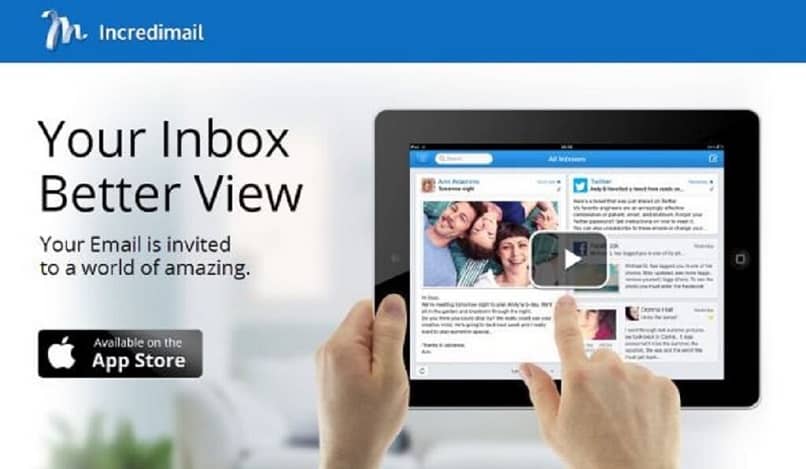
O mais básico seria restaurar backups feitos anteriormente. Nesse sentido, o próprio O Windows oferece um centro de recuperação de dados. Desta forma, tudo o que você precisa fazer é executá-lo a partir do menu iniciar
Ao ativar, você deve seguir as instruções fornecidas e selecionar IncrediMail quando apropriado. Da mesma forma, selecione o local original para restaurar as pastas do IncrediMail em seus lugares.
Por fim, a opção mais avançada seria recorrer a algum programa de terceiros especialmente projetado para recuperar dados. Este seria o método mais agressivo e reservado apenas para os casos mais graves (apenas se nenhuma solução funcionar para você). Depois de recuperar suas pastas, o IncrediMail tem uma função para inserir som de fundo no e-mail, se desejar.
Um dos mais recomendados neste particular é o IncrediMail Outlook Converter, que também oferece outros utilitários. Uma vez instalado, você pode recorrer à sua opção de recuperação de dados e isso deve pôr fim ao problema.